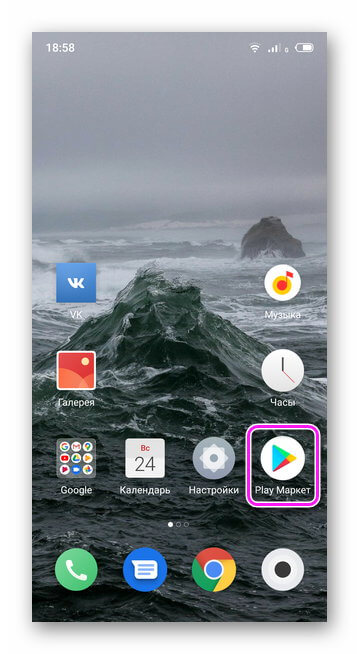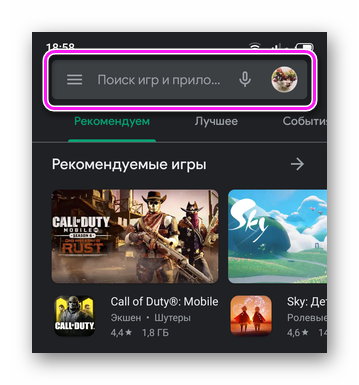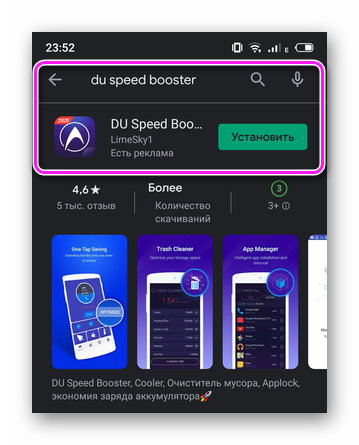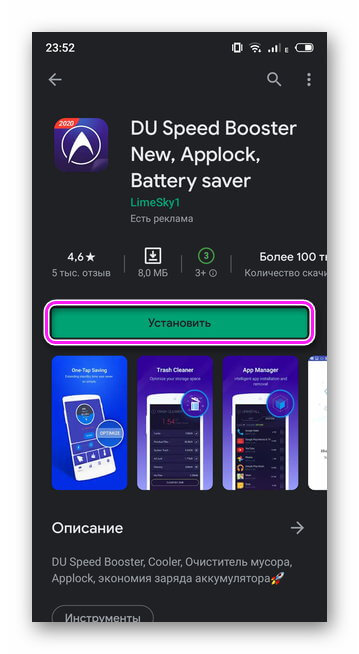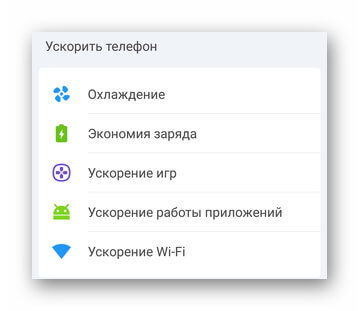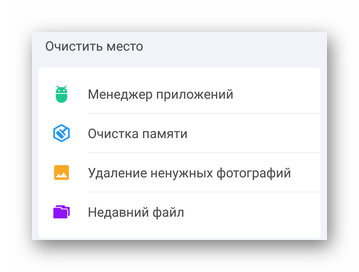К основным вариантам, как оптимизировать Андроид относится: загрузка специальных приложений, надстройка системы через меню для разработчиков или использование инструментов, встроенных в оболочку. Ниже о том, зачем нужна оптимизация, как ее настроить и отключить при запуске смартфона.
Что такое оптимизация на Андроид
Под оптимизацией подразумевают:
контроль расхода аккумулятора;
удаление мусора, неиспользуемых приложений;
ускорение системы путем освобождения оперативной памяти.
Лучшие утилиты для оптимизации Андроид
Приложения для оптимизации объединяют в себе менеджер программ, средства для деинсталляции кэша, антивирус и прочие инструменты для ускорения смартфона. Они имеют похожий функционал, но отличаются интерфейсом. Чтобы их установить:
Запустите «Play Market» .
Введите название в строку поиска.
Выберите софт из окна выдачи.
Тапните «Установить» .
Обратите внимание! Эффективность специального софта не доказана. Зачастую он еще больше загружает систему и тратит заряд аккумулятора.
Safe Security Антивирус
Приложение, рассчитанное на защиту пользователей от взлома личных данных, обзавелось инструментам для «Ускорения телефона» и «Очистки места» .
К числу первых относится:
охлаждение процессора, батареи;
экономия заряда аккумулятора;
ускорение игр, работы приложений;
увеличение скорости Wi-Fi.
Все эти функции работают по одному принципу — ПО закрывает процессы, запущенные в фоне, снижая нагрузку на оперативную память, процессор, графический чип и АКБ.
Очистка места происходит за счет:
очистки оперативной памяти;
удаления софта, ненужных фотографий, файлов.
DU Speed Booster
Повторяет функции предыдущей программы, но имеет несколько отличий:
Удаляет мусор, ускоряет и охлаждает аппарат.
Открывает подробную статистику о количестве зарядок аккумулятора.
Располагает менеджером ПО для удаления софта.
Предлагает виджет с быстрым доступом к основным функциям в шторке уведомлений.
Важно! Speed Booster требует расширенный доступ к файловой системе смартфона.
Как ускорить телефон вручную без рут прав
Чтобы не устанавливать сторонний софт, достаточно воспользоваться инструментами, предустановленными в оболочку.
Удаление мусора
Остаточные файлы и кэш удаляют следующим образом:
Откройте приложение «Безопасность» или «Очистка» .
Нажмите «Очистка и ускорение» .
Деинсталлируйте софт, который не используете:
Перейдите в «Настройки» .
Выберите «Приложения» .
Откройте «Все приложения» .
Найдите и откройте карточку с ПО.
Тапните по «Удалить» .
Или:
Зажмите палец на иконке программы.
Перетяните ее к иконке корзины.
Жмите «ОК» .
Избавьтесь от файлов в загрузочной папке:
Запустите «Проводник» .
Откройте папку «Download» .
Зажмите палец на файле и нажмите на «Удалить» .
Расход зарядки
Для экономии аккумулятора:
Проследуйте в «Настройки» .
Перейдите в «Батарея» .
Откройте «Надстройки» .
В «Производительности» установите «Баланс» .
Здесь же можно включить режим энергосбережения, когда смартфон уходит в супер-режим экономии заряда, отключая все фоновые процессы, кроме звонков и приема СМС.
Режим разработчика
В системе Android есть скрытое меню с расширенными настройками системы для разработчиков. Для его активации:
Откройте «Настройки» .
Выберите «О телефоне» .
7 раз нажмите по «Версия прошивки» .
Вернитесь в начальное меню и проследуйте в «Специальные возможности» .
Перейдите «Для разработчиков» .
Установите «Без анимации» для пунктов «Анимация окон/переходов» и «Длительность анимации» . Это уменьшит нагрузку на графический процессор, интерфейс начнет работать быстрее, но менее плавно.
В категории «Приложения» откройте «Лимит фоновых приложений» .
Установите «Не более 3 процессов» — система будет автоматически закрывать 4 программу, открытую пользователем, что уменьшит нагрузку на оперативную память.
В этой же категории откройте «Неактивные приложения» .
Тапайте по программам, которые запущены в фоне, но в настоящий момент не нужны пользователю.
Относительно вопроса: что это, GPU ускорение Андроид? Это функция, которая перекладывает обработку 2D-объектов с ядер центрального процессора на графический ускоритель, повышая производительность и скорость передачи данных. Чтобы ее активировать, в настройках «Для разработчиков» опуститесь до категории «Аппаратное ускорение визуализации» и тапните «GPU-ускорение» .
Интересно! Для отключения внесенных изменений, нажмите на переключатель «Включить режим разработчика» в начале одноименного меню.
Как отключить оптимизацию
Здесь пойдет речь о том, как отключить оптимизацию приложений при включении Андроид, которая появляется после каждой перезагрузки смартфона. Причинами этой проблемы являются:
сбои в работе ПО;
получение Root-прав;
обновления прошивки.
Удаление кэша и откат системы
Цикличная оптимизация происходит из-за временных файлов, сохранившихся в системе:
Выключите смартфон.
При запуске зажмите кнопку питания и качель громкости вверх (или вниз, зависит от модели).
Появится окно Recovery. Используйте кнопки громкости, чтобы выбрать пункт «Wipe cache partition» и нажмите кнопку питания.
После завершения процесса очистки, выберите «Reboot system now» для перезагрузки смартфона.
Если это не помогло и телефон не загружается дальше уведомления об оптимизации:
Откройте Recovery, как описано выше.
Выберите «Wipe data/factory reset» .
Внутренняя память устройства будет очищена, а смартфон вернется к заводскому состоянию.
Когда операционная система загружается после уведомления об оптимизации, то откат девайса выполняют так:
Зайдите в «Настройки».
Перейдите в «Память и резервное копирование» .
Выберите «Сброс к заводским настройкам» .
Отметьте соответствующий пункт и жмите «Восстановить» .
Важно! Перед запуском отката, перенести важные файлы из внутренней памяти на карту или компьютер.
Советы от Appsetter
Сергей Семичёв Автор сайта Задать вопрос В целях оптимизации смартфона на базе Android советуем:
Пользоваться встроенными инструментами для очистки кэша.
Удалять неиспользуемые приложения, не забивать внутреннюю память.
Отключать беспроводную передачу данных, когда она не используется.
Использовать темные темы и обои для смартфонов с OLED и AMOLED-матрицами.
Отключить функцию Always on Display, если нет возможности поставить устройство на подзарядку на протяжении дня.
Оптимизации телефона помогает ускорить его работу, избавиться от бесполезных файлов и сэкономить заряд батареи.